wps表格横竖转换的教程
2024-02-07 09:06:09作者:极光下载站
wps是许多用户最常用的一款办公软件,因为它可以让用户完成文档、表格以及演示文稿等不同类型文件的编辑工作,并有效的提升了用户的办事效率,所以wps软件成为了用户的办公必备,当用户在wps软件中编辑表格文件时,发现当前的表格是竖向的,用户想要转换成横向,这时用户应该怎么来实现横竖转换呢,其实操作的过程是很简单的,用户简单的利用选择性粘贴中的转置选项来解决即可解决问题,详细的操作过程是怎样的呢,接下来就让小编来向大家分享一下wps表格横竖转换的方法教程吧,希望用户在看了小编的教程后,能够从中获取到有用的经验。

方法步骤
1.用户在电脑上打开wps软件,并来到表格文件的编辑页面上全选表格,接着ctrl+c将其复制下来
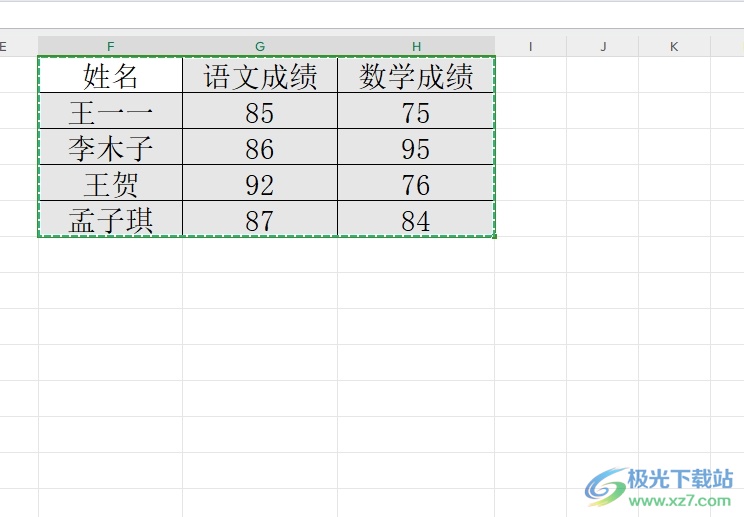
2.复制完成后,用户需要在空白单元格中用鼠标右键点击,在弹出来的菜单中,用户选择选择性粘贴选项

3.在打开的选择性粘贴窗口中,用户在底部勾选转置选项并按下确定按钮即可解决问题

4.完成上述操作后,用户就会发现当前页面上的表格成功实现了横竖转换,效果如图所示

用户在wps软件中编辑表格文件时,想要实现横竖转换,就可以在选中表格并复制下来,接着在打开的选择性粘贴窗口中,用户勾选转置选项并按下确定按钮即可解决问题,方法简单易懂,因此感兴趣的用户可以跟着小编的教程操作试试看。
